
ការអនុវត្តសាមញ្ញមួយក្នុងចំណោមអ្នកប្រើប្រាស់គឺត្រូវតំឡើងប្រព័ន្ធប្រតិបត្ដិការពីរនៅជិតគ្នា។ ភាគច្រើនវាគឺជាវីនដូនិងការចែកចាយមួយដែលផ្អែកលើខឺណែលលីនុច។ ពេលខ្លះជាមួយនឹងការតំឡើងបែបនេះបញ្ហាកើតឡើងជាមួយកម្មវិធីចាប់ផ្ដើមប្រព័ន្ធពោលគឺប្រព័ន្ធប្រតិបត្តិការទីពីរមិនត្រូវបានផ្ទុកទេ។ បន្ទាប់មកវាត្រូវតែត្រូវបានស្ដារឡើងវិញដោយខ្លួនឯងការផ្លាស់ប្តូរប៉ារ៉ាម៉ែត្រប្រព័ន្ធទៅជាអ្វីដែលត្រឹមត្រូវ។ នៅក្នុងអត្ថបទនេះយើងចង់ពិភាក្សាអំពីការស្តារ GRUB ឡើងវិញតាមរយៈឧបករណ៍ជួសជុល - ជួសជុលនៅក្នុងអ៊ូប៊ុនទូ។
ស្តារកម្មវិធីចាប់ផ្ដើមប្រព័ន្ធ GRUB តាមរយៈការជួសជុលឡើងវិញនៅក្នុងអ៊ូប៊ុនទូ
គ្រាន់តែចង់កត់សម្គាល់ថាការណែនាំបន្ថែមទៀតនឹងត្រូវបានផ្តល់ជូនឧទាហរណ៍នៃការទាញយកពីស៊ីឌីស៊ីឌីជាមួយអ៊ូប៊ុនទូ។ នីតិវិធីសម្រាប់ការបង្កើតរូបភាពបែបនេះមានសមហេតុសមផលនិងការលំបាកផ្ទាល់ខ្លួន។ ទោះជាយ៉ាងណាក៏ដោយអ្នកអភិវឌ្ឍន៍នៃប្រព័ន្ធប្រតិបត្តិការឱ្យបានលំអិតតាមដែលអាចធ្វើទៅបានពិពណ៌នាអំពីនីតិវិធីនេះនៅក្នុងឯកសារផ្លូវការរបស់ពួកគេ។ ដូច្នេះយើងសូមផ្តល់អនុសាសន៍យ៉ាងមុតមាំឱ្យអ្នកស្គាល់ខ្លួនឯងបង្កើត LiveCD និងចាប់ផ្ដើមពីវាហើយបន្ទាប់មកបន្តអនុវត្តសៀវភៅណែនាំ។
ទាញយកអ៊ូប៊ុនទូពីស៊ីឌីស៊ីឌី
ជំហ៊ានទី ១ ៈតំឡើង Boot-Repair
ឧបករណ៍ប្រើប្រាស់នៅក្នុងសំណួរមិនត្រូវបានបញ្ចូលនៅក្នុងសំណុំស្តង់ដារនៃឧបករណ៍ OS ទេដូច្នេះអ្នកនឹងត្រូវដំឡើងវាដោយខ្លួនឯងដោយប្រើឃ្លាំងអ្នកប្រើ។ សកម្មភាពទាំងអស់ត្រូវបានអនុវត្តតាមបទដ្ឋាន "ស្ថានីយ".
- បើកដំណើរការកុងសូលតាមរបៀបងាយស្រួលណាមួយឧទាហរណ៍តាមរយៈមឺនុយរឺដោយកាន់កូនសោរក្តៅ បញ្ជា (Ctrl) + ជំនួស + T.
- ទាញយកឯកសារចាំបាច់ទៅប្រព័ន្ធដោយសរសេរពាក្យបញ្ជា
sudo add-apt-repository ppa: yannubuntu / boot-repair. - ផ្ទៀងផ្ទាត់គណនីរបស់អ្នកដោយបញ្ចូលពាក្យសម្ងាត់។
- រំពឹងថាការទាញយកទាំងអស់នឹងបញ្ចប់។ ដើម្បីធ្វើដូចនេះអ្នកត្រូវតែមានអ៊ីធឺណិតសកម្ម។
- ធ្វើបច្ចុប្បន្នភាពបណ្ណាល័យប្រព័ន្ធតាមរយៈ
ធ្វើឱ្យទាន់សម័យ sudo apt-get. - ចាប់ផ្តើមដំណើរការដំឡើងឯកសារថ្មីដោយចូលបន្ទាត់
sudo apt-get install -y boot-repair. - ការចងក្រងវត្ថុទាំងអស់ត្រូវការពេលវេលាជាក់លាក់។ រង់ចាំរហូតដល់ខ្សែបញ្ចូលថ្មីលេចឡើងហើយកុំបិទកុងសូលមុនពេលនេះ។
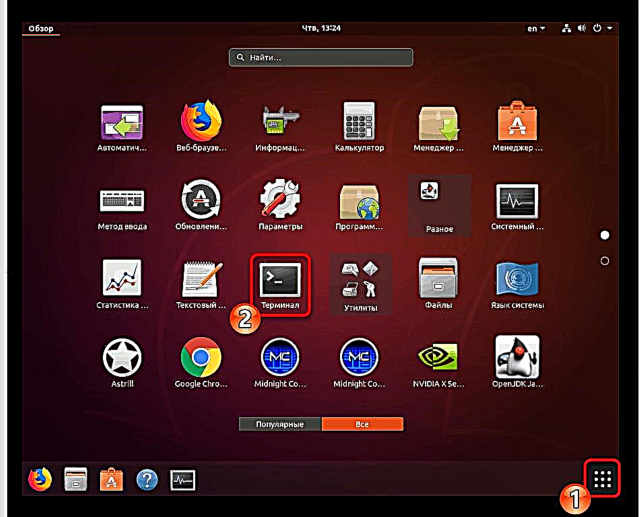
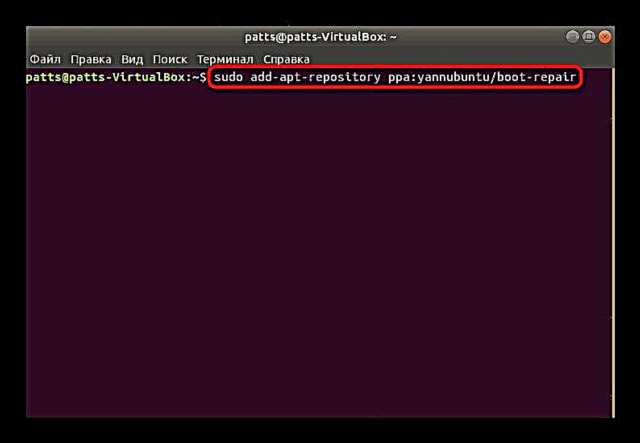




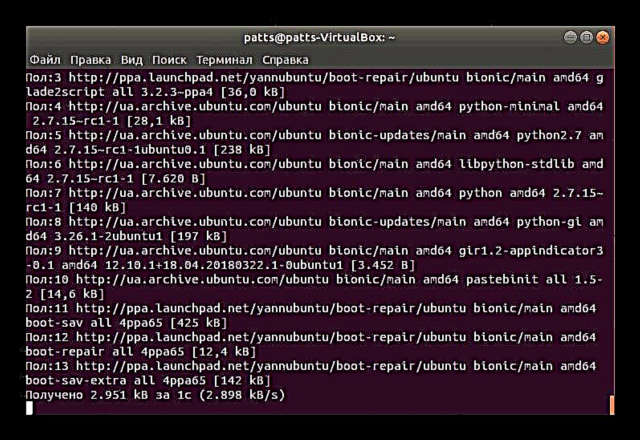
នៅពេលដែលនីតិវិធីទាំងមូលទទួលបានជោគជ័យអ្នកអាចបន្តដំណើរការ Boot-Repair ដោយសុវត្ថិភាពនិងស្កែនឧបករណ៍ផ្ទុកសម្រាប់កំហុស។
ជំហានទី ២ ៈបើកដំណើរការជួសជុលឡើងវិញ
ដើម្បីដំណើរការឧបករណ៍ប្រើប្រាស់ដែលបានដំឡើងអ្នកអាចប្រើរូបតំណាងដែលត្រូវបានបន្ថែមទៅម៉ឺនុយ។ ទោះយ៉ាងណាក៏ដោយវាមិនតែងតែអាចធ្វើការនៅក្នុងសែលក្រាហ្វិចបានទេដូច្នេះវាគ្រប់គ្រាន់ក្នុងការបញ្ចូលទៅក្នុងស្ថានីយជួសជុលស្បែកជើងឡើងវិញ.

ដំណើរការនៃការស្កេនប្រព័ន្ធនិងការជួសជុលស្បែកជើងឡើងវិញនឹងត្រូវបានអនុវត្ត។ ក្នុងអំឡុងពេលនេះកុំធ្វើអ្វីនៅលើកុំព្យួទ័រហើយកុំបង្ខំឱ្យឈប់ប្រើឧបករណ៍។

ជំហានទី ៣៖ រកឃើញកំហុសដែលត្រូវបានរកឃើញ
បន្ទាប់ពីការវិភាគនៃប្រព័ន្ធនេះកម្មវិធីខ្លួនវានឹងផ្តល់ជូនអ្នកនូវជម្រើសដែលបានណែនាំដើម្បីស្តារការទាញយក។ ជាធម្មតាវាដោះស្រាយបញ្ហាទូទៅបំផុត។ ដើម្បីចាប់ផ្តើមវាអ្នកគ្រាន់តែចុចលើប៊ូតុងដែលសមរម្យនៅក្នុងបង្អួចក្រាហ្វិក។

ប្រសិនបើអ្នកបានជួបប្រទះការជួសជុលឡើងវិញរួចហើយឬបានអានឯកសារផ្លូវការសូមមើល ការកំណត់កម្រិតខ្ពស់ អ្នកអាចអនុវត្តជម្រើសនៃការស្តារឡើងវិញដោយខ្លួនឯងដើម្បីធានាលទ្ធផលមួយរយភាគរយ។
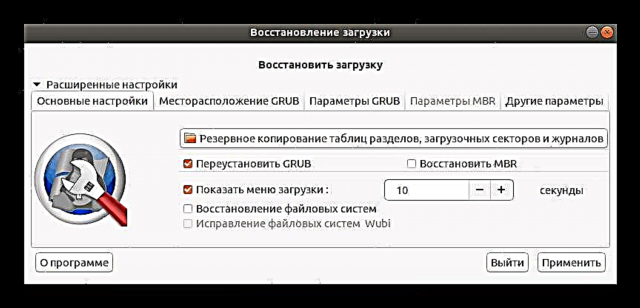
នៅពេលបញ្ចប់ការស្តារឡើងវិញម៉ឺនុយថ្មីនឹងបើកនៅចំពោះមុខអ្នកដែលអាសយដ្ឋានដែលមានកំណត់ហេតុដែលបានរក្សាទុកនឹងអាចមើលឃើញហើយព័ត៌មានបន្ថែមនឹងត្រូវបានបង្ហាញទាក់ទងនឹងលទ្ធផលនៃការកែកំហុស GRUB ។

ក្នុងករណីដែលអ្នកមិនមានឱកាសប្រើ LiveCD អ្នកត្រូវទាញយករូបភាពកម្មវិធីពីគេហទំព័រផ្លូវការហើយសរសេរវាទៅដ្រាយវ៍ USB ដែលអាចចាប់ផ្តើមបាន។ នៅពេលវាចាប់ផ្តើមការណែនាំនឹងលេចឡើងភ្លាមៗនៅលើអេក្រង់ហើយអ្នកនឹងត្រូវធ្វើតាមពួកគេទាំងអស់ដើម្បីដោះស្រាយបញ្ហា។
ទាញយក boot-repair-disk
ជាធម្មតាអ្នកប្រើប្រាស់ដែលដំឡើងអ៊ូប៊ុនទូនៅជិតវីនដូជួបប្រទះនឹងបញ្ហា GRUB ដូច្នេះសំភារៈដូចខាងក្រោមស្តីពីការបង្កើតដ្រាយវ៍ដែលអាចចាប់ផ្តើមបាននឹងមានប្រយោជន៍បំផុតយើងសូមណែនាំឱ្យអ្នកស្គាល់ខ្លួនអ្នកជាមួយពួកគេ។
ព័ត៌មានលម្អិតបន្ថែម៖
កម្មវិធីដើម្បីបង្កើតដ្រាយវ៍ពន្លឺដែលអាចចាប់ផ្តើមបាន
Acronis រូបភាពពិត: បង្កើតដ្រាយវ៍ពន្លឺដែលអាចចាប់ផ្តើមបាន
ក្នុងករណីភាគច្រើនការប្រើឧបករណ៍ជួសជុល - ជួសជុលសាមញ្ញជួយអ្នកឱ្យចាប់ផ្តើមយ៉ាងឆាប់រហ័សជាមួយនឹងការដំឡើងកម្មវិធីចាប់ផ្ដើមប្រព័ន្ធអ៊ូប៊ុនទូ។ ទោះយ៉ាងណាក៏ដោយប្រសិនបើអ្នកបន្តជួបប្រទះនឹងកំហុសផ្សេងៗយើងសូមណែនាំឱ្យអ្នកចងចាំលេខកូដនិងការពិពណ៌នារបស់ពួកគេហើយបន្ទាប់មកសូមយោងទៅឯកសារអ៊ូប៊ុនទូដើម្បីរកដំណោះស្រាយដែលមាន។











